1304
原因
自動両面印刷をしていて、用紙がつまりました。
対処方法
自動両面印刷をしていて用紙がつまった場合は、次の手順でつまった用紙を取り除いてください。
 参考
参考
-
印刷中につまった用紙を取り除くため本製品の電源を切る場合は、ストップボタンを押して、印刷を中止してから電源を切ってください。
-
排紙口から用紙をゆっくり引っ張り、用紙を取り除く
用紙を両手でしっかりと持ち、紙が破れないようにゆっくりと引き抜いてください。

 重要
重要-
つまった用紙が前トレイから見えている場合でも、前トレイから用紙を引き抜かないでください。つまった用紙を前トレイから無理に引き抜くと、故障の原因となります。
-
-
用紙をセットし直し、本製品のモノクロボタンまたはカラーボタンを押す
手順1で用紙を取り除けなかったとき:
続けて、以下の手順で搬送ユニットから用紙を取り除いてください。
-
本製品の電源を切り、電源プラグをコンセントから抜く
-
本製品の正面右側を下にして、本製品を立てる
 重要
重要-
本製品を立てるときは、原稿台カバーがしっかりと閉まっていることを確認してください。
-
本製品は、机の上など平らで広い場所で立ててください。
-
本製品を立てるときは両手でしっかりと持って、硬いものにぶつけないように注意して立ててください。
-
-
固定部材が取り付けられたままになっている場合は、固定部材を取り除く

-
オープンレバーを押しながら、搬送ユニットを開ける
搬送ユニットを開閉するときは、本製品が倒れないように手で支えてください。
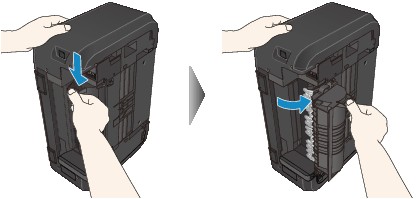
-
用紙をゆっくり引っ張る
つまった用紙を引き抜くときは、本製品が倒れないように手で支えてください。

 参考
参考-
用紙が丸まって取り出しにくい場合は、用紙の端を引き出してから、つまった用紙を引っ張ってください。
-
搬送ユニットから用紙を取り除けない場合は、搬送ユニットを閉じてから本製品を元の位置に戻し、排紙カバーを開いて本製品の内部から用紙を取り除いてください。
-
-
搬送ユニットを閉じる

 参考
参考-
搬送ユニットを閉じたら、速やかに本製品を元の位置に戻してください。
-
-
電源プラグをコンセントにつないで本製品の電源を入れ直す
-
用紙をセットし直す
本製品に送信されていた印刷データは消去されますので、もう一度印刷をやり直してください。
上記の対処を行っても解決しない場合は、パーソナル機器修理受付センターまたはお近くの修理受付窓口に修理をご依頼ください。



